Page 1
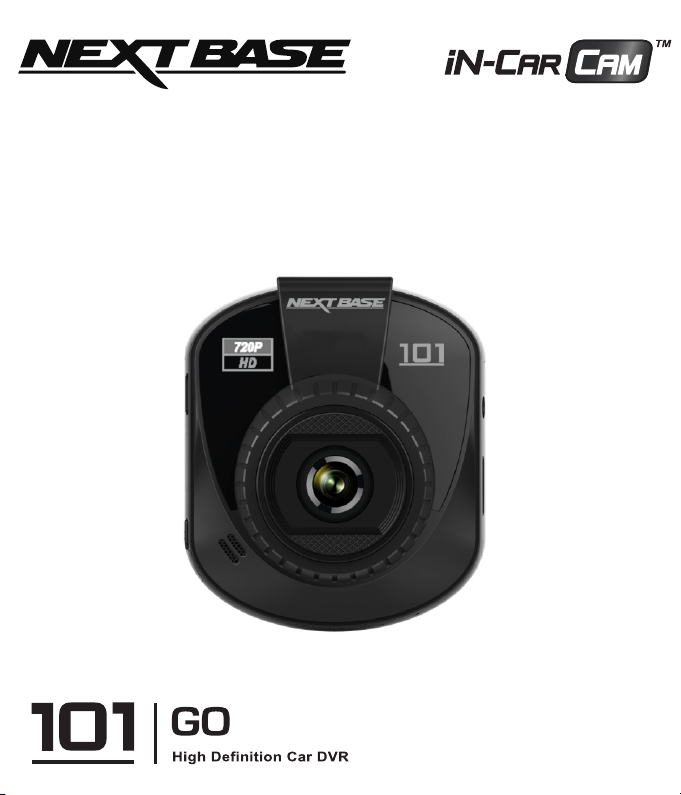
Manuel d'utilisation
Page 2

Page 3
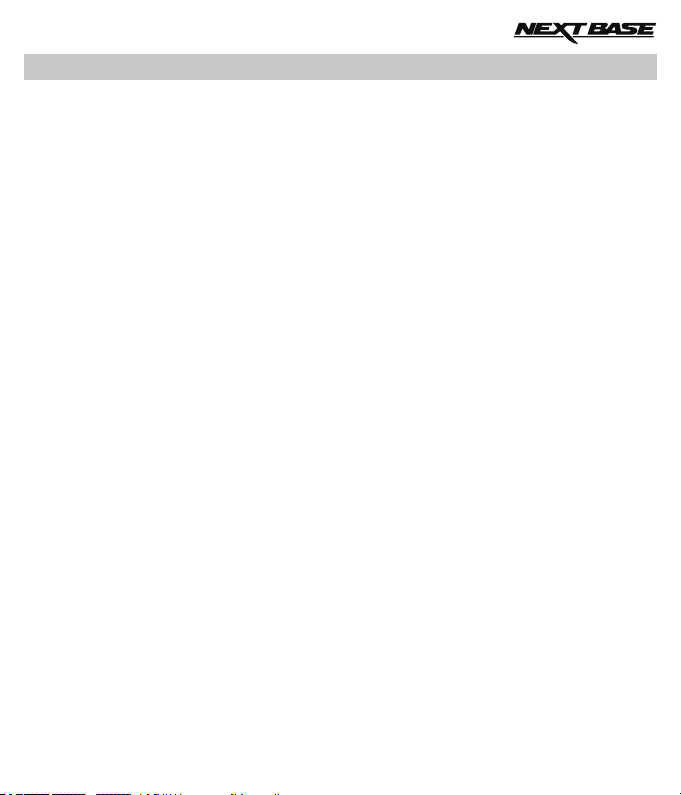
SOMMAIRE
PRÉCAUTIONS
FICHE TECHNIQUE
CONTENU DE LA BOÎTE
CARACTÉRISTIQUES DU PRODUIT
PIÈCES & COMMANDES
INSTALLATION DANS LE VÉHICULE
REMARQUES CONCERNANT L'INSTALLATION
MODE VIDÉO
RÉGLAGES DU MODE VIDÉO
MODE PHOTO
RÉGLAGES DU MODE PHOTO
MODE LECTURE – FICHIERS VIDÉO
MODE LECTURE – FICHIERS PHOTO
MENU DE CONFIGURATION
LECTURE DES FICHIERS VIDÉO SUR UN ORDINATEUR
CONNEXION À UN ORDINATEUR
SORTIE AUDIO / VIDÉO
RÉSOLUTION DES PROBLÈMES
.....................................................................................................
..............................................................................................
......................................................................................
...................................................................
......................................................................................
..................................................................
.................................................
........................................................................................................
.............................................................................
......................................................................................................
...........................................................................
.................................................................
................................................................
...............................................................................
.......................................................................
.......................................................................................
........................................................................
................................
04
05
06
07
08
10
12
13
14
16
17
18
19
20
21
22
22
23
03
Page 4
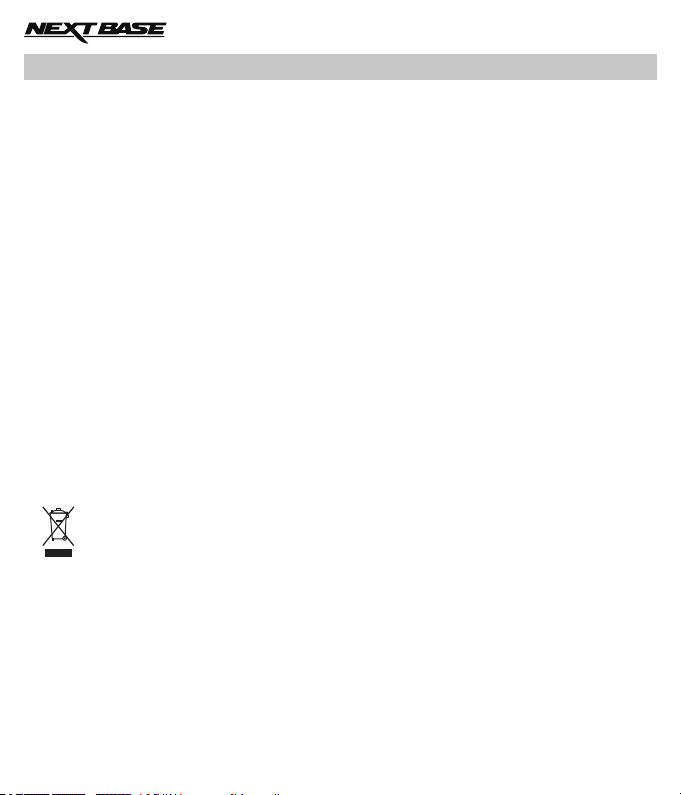
PR CAUTIONSÉ
Veuillez lire attentivement ce manuel avant de procéder à l'installation et gardez-le pour vous y
référer dans le futur. Il vous sera utile si vous rencontrez un problème.
AVERTISSEMENT:
CAUTION:
LCD:
WEEE:
Ne pas exposer ce produit à la pluie, à l'humidité ou à l'eau sous aucunes
circonstances, cela risquerait d'entraîner un électrochoc et un départ de feu.
Pour réduire le risque d'électrochoc, n'effectuer aucune réparation autre que celles
contenues dans le manuel d'utilisation à moins d'être qualifié pour le faire.
Faites réparer l'appareil par un technicien de service qualifié si :
L'appareil a été exposé à la pluie ou à l'eau.
L'appareil ne semble pas fonctionner normalement.
L'appareil montre un changement significatif de la performance.
Un écran à cristaux liquides (LCD) est un composant complexe multicouche,
contenant 691.200 pixels.Les pixels peuvent cependant devenir défaillants pendant
la durée de vie normale de l'appareil.
1 pixel = 0,00014% de taux de défaillance,
un pixel défaillant par année d'utilisation est un taux normal et ne constitue pas un
problème.
Directive sur le traitement des déchets d'équipements électriques et
électroniques et/ou de batteries par les utilisateurs privés dans
l'Union Européenne.Ce symbole sur le produit ou sur son emballage indique que ce
produit ne peut pas être jeté avec les ordures ménagères. Ces déchets doivent être
traités via le système de reprise applicable au recyclage des équipements
électroniques et/ou des batteries. Pour plus d'information, veuillez contacter votre
centre local de recyclage des déchets ménagers.
NE PAS ESSAYER DE RÉPARER L'APPAREIL VOUS-MÊME !
04
Page 5
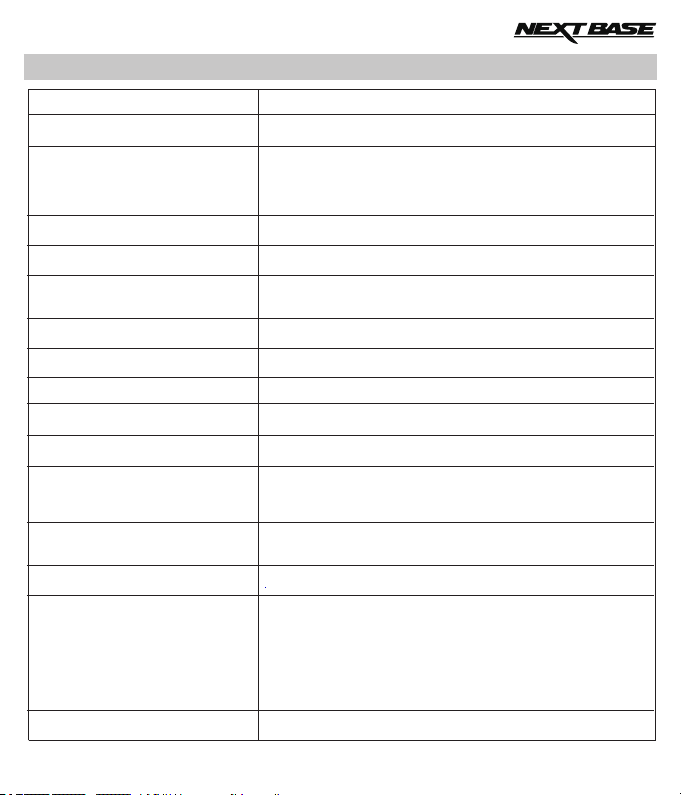
FICHE TECHNIQUE
Numéro de Modèle / Nom
Alimentation Requise
Alimentation
Résolution du Capteur
Type de Lentille / Angle / Ouverture
Résolution d'enregistrement
(Paramètre par défaut)
Format d'enregistrement
Taille de l'écran / Format
Résolution de l'écran
Lecteur de Carte
Carte SD (Type recommandé)
Capacité d'enregistrement de la
carte SD (basée sur les
paramètres par défaut)
Logiciel de lecture sur ordinateur
recommandé
Sortie Vidéo
Batterie Interne
Dimensions / Poids
NBDVR101 / NEXTBASE iN-CAR CAM 101 Go
5V/150mA
Câble de branchement sur l'alimentation électrique de la
voiture : 12-24VCC (fourni)
Type de fusible : Fusible en verre à fusion rapide 20mm 2A
Sortie : 5VCC
1M Pixel (1,000,000 Pixels)
4G / 120° / F2.0
1280 x 720 @ 30fps
AVI
2,0 pouces / 4:3
960 (L) X 240 (Ht) pixels x RGB
Carte micro SD SDHC, Classe 6-10, <=32GB
8-32GB Classe 10 (30mb/s) de marque (non fournie)
8GB = 60 minutes d'enregistrement
16GB = 120 minutes d'enregistrement
32GB = 240 minutes d'enregistrement
VLC Media Player (téléchargeable gratuitement sur
www.videolan.org/vlc)
Prise jack 2,5mm (vidéo/audio), câble NON fourni.
Lithium-ion 3,7V/140mAh.
La batterie est conçue pour permettre à la caméra de
fonctionner pendant encore 15 minutes environ (durée
d'enregistrement) en cas de coupure de l'alimentation
dans le véhicule.
N'est pas conçue comme une source d'énergie alternative
pour remplacer l'adaptateur de voiture fourni.
68,1 x 57,7 x 37,4mm, 56g
05
Page 6
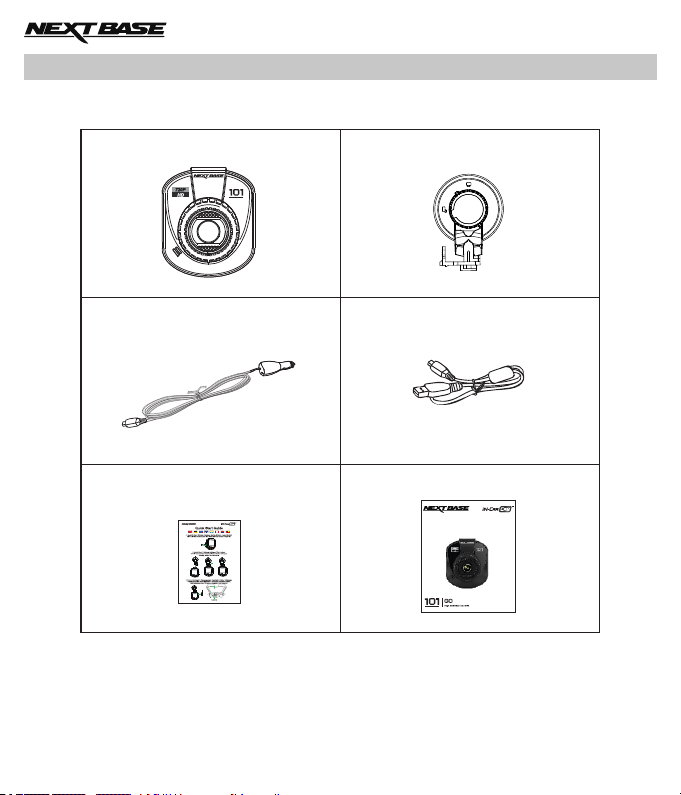
CONTENU DE LA BOÎTE
Veuillez vérifier le contenu de votre boîte iN-CAR CAM, en suivant la liste ci-dessous.
iN-CAR CAM
Câble Adaptateur
Guide de Démarrage
Support
Câble USB
Manuel d'utilisation
Rapide
Instruction Manual
L'apparence des produits peut être légèrement différente de celle présentée ci-dessus..
06
Page 7
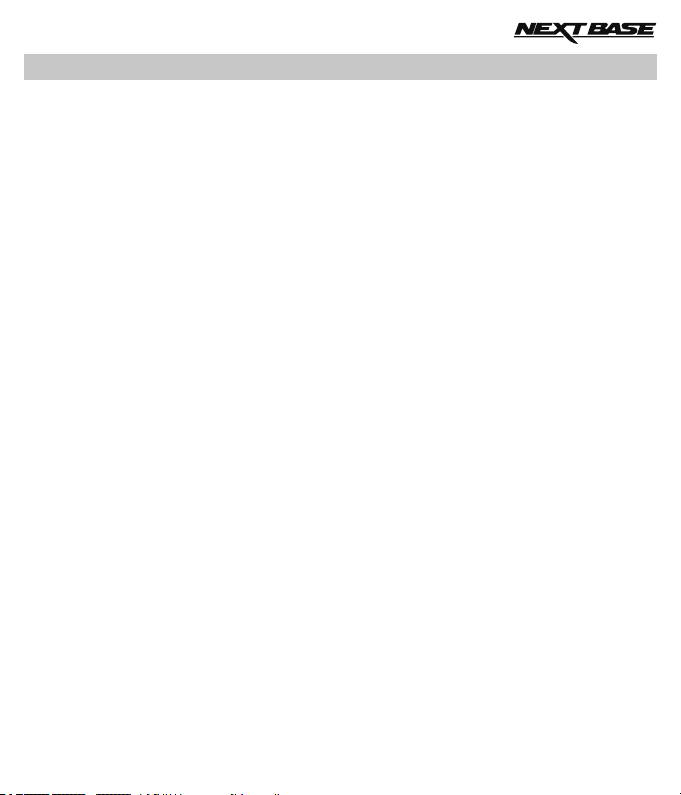
CARACTÉRISTIQUES DU PRODUIT
Nous vous remercions d'avoir acheté le produit NEXTBASE iN-CAR CAM, dans cette section, nous
allons exposer quelques-unes des fonctionnalités de cet appareil.
Écran LCD couleur 2 pouces 4:3
Un écran large pour une utilisation et un visionnage facilité des vidéos et photos enregistrées.
Capteur CMOS 1,0M PIXEL
Permet un enregistrement de haute qualité, haute résolution jusqu'à 1280 x 720P.
Objectif grand angle 120°
L'objectif grand angle permet un enregistrement optimal de la vue devant vous.
Capteur G/Protection des fichiers
En cas d'impact, l'appareil pourra automatiquement « protéger » les enregistrements, empêchant
ainsi l'écrasement du fichier.
Les fichiers vidéo peuvent également être « protégés » lorsqu'ils sont visionnés dans le mode
lecture.
Fonction directe de protection (« Une toucher »)
Touche de fonction directe (bouton « Une toucher ») permettant de protéger l'enregistrement en
cours en cas de situation d'urgence.
Technologie Marche / Arrêt automatique
L'iN-CAR CAM détecte une arrivée de courant dans l'allume-cigare lors de l'allumage du véhicule et
démarrera automatiquement l'enregistrement.
Lorsque le contact est coupé, l'iN-CAR CAM effectuera un processus d'arrêt automatique.
Appareil photo
Prend des photos pour garder une trace photographique d'un incident.
Micro & Haut-parleur intégrés
Permet un enregistrement audio pour accompagner l'enregistrement vidéo. Fonction utile en cas
d'incident.
Fonction lecteur de carte
Une fois connecté à un ordinateur à l'aide du câble USB fourni, l'appareil peut servir de lecteur de
carte.
Batterie interne
La batterie au lithium polymère permet à l'iN-CAR CAM de fonctionner en cas de coupure de
l'alimentation dans le véhicule.
07
Page 8
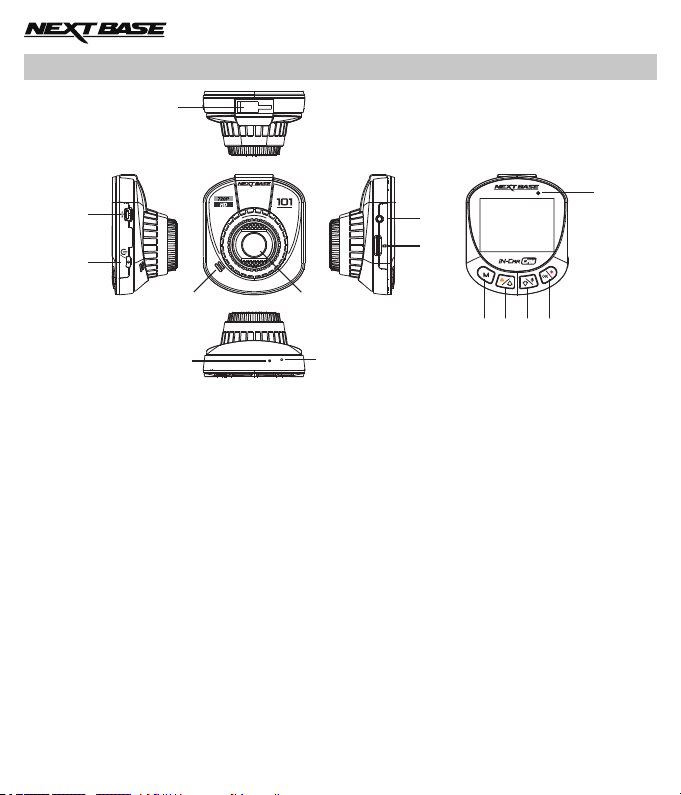
PIÈCES & COMMANDES
3
2
MODE
1
14 11
12
RESET
13
1. MARCHE - ARRÊT / MODE
Marche - Arrêt :
Maintenir appuyé pendant 2 secondes pour allumer/éteindre l'iN-CAR CAM.
Mode:
Appuyer pour sélectionner parmi les modes vidéo/photo/lecture.
2. CONNECTEUR MINI USB
Brancher le câble de branchement sur l'alimentation électrique de la voiture fourni sur cet
emplacement.
Également utilisé pour connecter l'appareil à un ordinateur à l'aide du câble mini USB.
3. POINT DE FIXATION
Attacher le support à cet emplacement.
4. PRISE DE SORTIE AV
À utiliser avec un câble AV (vendu séparément).
EMPLACEMENT CARTE MÉMOIRE5.
Insérer la carte micro SD à cet emplacement. Compatible avec les cartes SDHC <=32GB,
Classe 6-10.
6. INDICATEUR LED (DEUX COULEURS)
ROUGE = Appareil allumé / ROUGE clignotant = Enregistrement en cours
BLEU = Batterie en cours de recharge
MIC
08
4
AV-OUT
5
10 9 8 7
6
Page 9
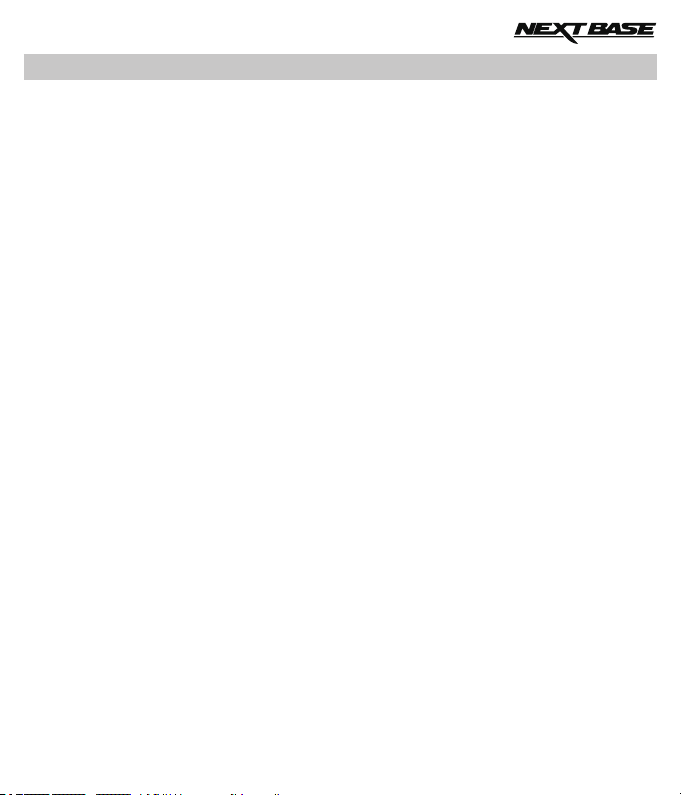
PIÈCES & COMMANDES (SUITE)
7 / . ENREGISTREMENT OK
Enregistrement :
Appuyer pour démarrer ou arrêter un enregistrement en mode vidéo, ou pour prendre une photo
en mode photo.
OK :
Appuyer pour confirmer une sélection effectuée dans les différents menus.
8. MICROPHONE / BAS
Microphone :
Appuyer pour arrêter l'enregistrement audio pendant un enregistrement vidéo, appuyer de
nouveau pour redémarrer l'enregistrement audio.
Bas :
Appuyer sur cette touche pour vous déplacer vers le bas dans les menus.
9 . PROTECTION D'URGENCE DES FICHIERS / HAUT
Protection d'urgence des fichiers :
Appuyer sur cette touche pour protéger l'enregistrement en cours en cas de situation d'urgence.
Haut :
Appuyer sur cette touche pour vous déplacer vers le haut dans les menus.
0. MENU / ÉCONOMISEUR D'ÉCRAN1
Menu :
Appuyer pour ouvrir le menu du mode actuellement sélectionné, appuyer deux fois pour ouvrir
le menu de configuration.
Remarque : Il n'est pas possible d'accéder aux menus lorsqu'un enregistrement est en cours.
Économiseur d'écran :
Pendant un enregistrement, maintenir appuyé pendant 2 secondes pour activer l'économiseur
d'écran.
Appuyer sur n'importe quel bouton pour réactiver l'écran.
11. LENTILLE
12. MICROPHONE
Allumer / éteindre le microphone depuis le menu de configuration pour activer/désactiver la
fonction d'enregistrement audio.
13. RÉINITIALISATION
Appuyer pour réinitialiser l'iN-CAR CAM.
14. HAUT-PARLEUR
09
Page 10

INSTALLATION DANS LE VÉHICULE
Le schéma est présenté uniquement à titre
1. Insérer une carte micro SD compatible (classe 6 ou supérieure), en prenant soin de respecter le
sens d'insertion correct (contacts métalliques tournés vers l'arrière de l'appareil). Faire glisser la
carte mémoire dans la fente jusqu'à ce qu'elle s'enclenche en position (déclic). Ne pas insérer la
carte mémoire lorsque l'iN-CAR CAM est allumée. La carte mémoire pourrait être endommagée.
Remarque :
- Si nécessaire, utiliser le bord d'une petite pièce de monnaie (ou objet similaire) pour pousser la
carte mémoire dans son emplacement. Pousser à nouveau la carte vers l'intérieur pour la faire
sortir.
2. Attacher l'appareil au support pare-brise fourni, en faisant attention à ce que la languette de
verrouillage soit correctement fixée (déclic).
3. Enlever le film plastique protecteur de la ventouse. Sélectionner la position souhaitée du support
sur le pare-brise et nettoyer le pare-brise pour une bonne adhésion entre le support et le verre.
Tout en maintenant la ventouse sur le verre, tourner la roue de verrouillage dans le sens des
aiguilles d'une montre pour fixer le support au pare-brise.S'assurer qu'une fois montée, l'iN-CAR
CAM se trouve dans la zone des essuie-glaces pour permettre une bonne visibilité par temps
pluvieux.
10
Page 11

INSTALLATION DANS LE VÉHICULE (SUITE)
Le schéma est présenté uniquement à titre
4. Brancher l'adaptateur de voiture fourni à l'appareil, puis à la prise 12-24VCC de votre véhicule.
L'iN-CAR CAM s'allumera automatiquement et commencera à enregistrer dès que le courant
sera disponible.
Dans certains véhicules, l'alimentation est fournie lorsque les branchements sont faits, dans
d'autres, l'iN-CAR CAM se mettra en marche à l'allumage du véhicule.
Remarque :
- Ne JAMAIS brancher l'iN-CAR CAM directement à une alimentation 12V, l'appareil pourrait être
endommagé.
- Utiliser UNIQUEMENT l'adaptateur de voiture fourni dans la boîte pour fournir une alimentation de
5VCC à l'iN-CAR CAM.
11
Page 12

REMARQUES CONCERNANT L'INSTALLATION
Veuillez lire et suivre attentivement les remarques ci-dessous avant d'installer l'iN-CAR CAM dans votre
véhicule.
Conformément aux instructions d'installation, il est recommandé d'installer l'iN-CAR CAM de manière à
ce qu'elle ne bloque pas le champ de vision du conducteur sur la route, de préférence du côté
passager et à l'arrière du rétroviseur. Bien que l'iN-CAR CAM doive couvrir un champ de vision à
travers le pare-brise en étant située dans le champ d'action des essuie-glaces, elle doit être installée
de façon à ne pas s'immiscer de manière significative dans la zone essuyée. Une intrusion de 40mm
dans la zone essuyée est le maximum recommandé.
Ne PAS fixer l'iN-CAR CAM devant le conducteur (zone en rouge dans l'illustration ci-dessus).
Lors de l'installation de l'iN-CAR CAM dans un véhicule, toujours placer l'appareil fermement contre le
pare-brise et si possible, dissimuler le câble d'alimentation sous le joint intérieur du pare-brise.
S'assurer que le câble d'alimentation de l'iN-CAR CAM n'interfère pas avec les commandes du
véhicules, tels que le volant, les pédales ou le levier de vitesse.
Ne PAS fixer l'iN-CAR CAM dans le champ d'action des coussins gonflables de protection ou de
manière à bloquer les rétroviseurs.
Nettoyer le pare-brise à l'endroit où vous souhaitez installer l'iN-CAR CAM avant de fixer l'appareil ;
humidifier la ventouse peut également être utile pour assurer une adhésion optimale.
Il est recommandé de ne PAS utiliser l'iN-CAR CAM pendant la conduite du véhicule. La technologie
Marche/Arrêt automatique permet de ne pas avoir à faire fonctionner l'appareil pendant la conduite.
Veuillez régler les paramètres ou visionner les enregistrements pendant que le véhicule est à l'arrêt,
pas pendant la conduite.
Après que la configuration préliminaire ait été effectuée sur l'iN-CAR CAM, configurer l'économiseur
d'écran à 10 secondes, l'écran sera ainsi obscurci quelques secondes après le démarrage du véhicule,
et l'écran ne sera PAS une distraction pendant la conduite.
12
Page 13

MODE VIDÉO
L'illustration ci-dessous explique les différentes informations affichées à l'écran lorsque votre iN-CAR
CAM est en mode vidéo, certaines icônes ne s'afficheront que lorsque la fonction correspondante a
été sélectionnée dans le menu vidéo, de la manière décrite plus bas sur cette page.
4
321
10
REC
HD
00:02:51
SD
9
8
7 5
1. Icône mode vidéo : Indique que l'iN-CAR CAM est en mode vidéo.
2. Indicateur d'enregistrement : S'affiche à l'écran lorsqu'un enregistrement est en cours.
3. Durée d'enregistrement : Affiche la durée de l'enregistrement en cours.
4. Icône carte mémoire : S'affiche à l'écran lorsqu'une carte mémoire est insérée dans l'appareil.
5. Indicateur d'alimentation : Indique si l'iN-CAR CAM est alimentée par l'adaptateur de voiture
(comme illustré ci-dessus) ou par la batterie interne.
6. Icône fichier protégé : S'affiche lorsqu'un fichier vidéo a été protégé par l'activation du capteur G
interne ou via le bouton de protection d'urgence des fichiers de l'iN-CAR CAM.
7. Heure : Affiche l'heure.
8. Date : Affiche la date.
9. Icône d'enregistrement automatique : S'affiche à l'écran lorsque l'enregistrement automatique
est activé, lorsqu'il est désactivé, l'icône restera affichée à l'écran mais sera marquée en rouge.
10. Résolution : Affiche le mode de résolution actuellement sélectionné
6
13
Page 14

RÉGLAGES DU MODE VIDÉO
Pour accéder aux réglages du mode vidéo, appuyer sur le bouton MENU (M). Utiliser les boutons UP,
DOWN pour sélectionner une option, puis appuyer sur le bouton OK pour confirmer. Il n'est pas
possible d'accéder au menu vidéo lorsque l'iN-CAR CAM est en train d'enregistrer.
Les paramètres par défaut de l'iN-CAR CAM ont été réglés de manière à permettre une utilisation
immédiate de l'iN-CAR CAM sans avoir à changer les paramètres, cependant, il est recommandé
d'explorer ces paramètres afin de se familiariser avec le produit et ses capacités.
Pour changer un réglage, utiliser les boutons HAUT, BAS pour sélectionner une option, puis appuyer
sur le bouton OK pour confirmer.
1. Résolution
Sélection de la résolution d'enregistrement, permet d'augmenter ou de diminuer la qualité et la
taille des fichiers vidéo enregistrés.
Options : 1280 x 720 ou 640 x 390
Paramètre par défaut : 1280 x 720
2. Date / Heure Stamp
Activer / désactiver l'affichage de la date et de l'heure sur les fichiers enregistrés.
Options : Active ou Desactive
Paramètre par défaut : Active
3. Enregistrement Audio
Démarrer/arrêter le microphone de l'iN-CAR CAM.
Options : Active ou Desactive
Paramètre par défaut : Active
14
Page 15

RÉGLAGES DU MODE VIDÉO (SUITE)
4. Enregistrement en boucle
Cette fonction permet l'enregistrement continu de l'ensemble du trajet à parcourir, mais
l'enregistrement est divisé en séquences de taille gérable. En cas d'incident, vous aurez toujours
la dernière séquence vidéo, consultable ultérieurement dans un format de fichier de taille gérable.
Lorsque la carte SD est pleine, les enregistrements les plus anciens seront effacés (sauf fichiers
protégés), afin de faire de la place pour de nouveaux enregistrements.
Options : 2 Minutes, 3 Minutes ou 5 Minutes
Paramètre par défaut : 3 Minutes
15
Page 16

MODE PHOTO
L'illustration ci-dessous explique les différentes informations affichées à l'écran lorsque votre iN-CAR
CAM est en mode photo, certaines icônes ne s'afficheront que lorsque la fonction correspondante a
été sélectionnée dans le menu photo, de la manière décrite plus bas sur cette page.
321
01410
7
12M
SD
6
5 4
1. Icône mode photo : Indique que l'iN-CAR CAM est en mode photo.
2. Compte d'image : Affiche le nombre d'images pouvant être mises en mémoire dans la carte en
fonction des paramètres actuels.
3. Icône carte mémoire : S'affiche à l'écran lorsqu'une carte mémoire est insérée dans l'appareil.
4. Indicateur d'alimentation : Indique si l'iN-CAR CAM est alimentée par l'adaptateur de voiture
(comme illustré ci-dessus) ou par la batterie interne.
5. Heure : Affiche l'heure.
6. Date : Affiche la date.
7. Résolution : Affiche la taille de l'image.
16
Page 17

RÉGLAGES DU MODE PHOTO
Accéder au menu photo en appuyant sur le bouton MENU (M), utiliser les boutons haut et bas pour
naviguer dans le menu et appuyer sur OK pour entrer dans l'écran des options.
Pour changer un réglage, utiliser les boutons HAUT, BAS pour sélectionner une option, puis appuyer
sur le bouton OK pour confirmer.
1. Résolution
Sélection de la résolution d'enregistrement, permet d'augmenter ou de diminuer la qualité et la
taille des fichiers photo enregistrés.
Options : 4032 x 3024 ou 2560 x 1920
Paramètre par défaut : 4032 x 3024
2. Date / Heure Stamp
Activer/désactiver l'affichage de la date et de l'heure sur les fichiers enregistrés.
Options : Active ou Desactive
Paramètre par défaut : Active
17
Page 18

MODE LECTURE – FICHIERS VIDÉO
L'illustration ci-dessous décrit les différentes informations affichées à l'écran lors de la lecture des
vidéos.
00:00:00
00:00:00
00:00:00
00:02:12
8
HD
100-0001
100-0001
100-0001
100-0001
6 4
1. Icône vidéo : Indique que l'iN-CAR CAM est en train de lire une vidéo.
2. Durée d'enregistrement : Affiche la durée du fichier enregistré.
3. Icône carte mémoire : S'affiche à l'écran lorsqu'une carte mémoire est insérée dans l'appareil.
4. Indicateur d'alimentation : Indique si l'iN-CAR CAM est alimentée par l'adaptateur de voiture
(comme illustré ci-dessus) ou par la batterie interne.
5. Icône fichier protégé : S'affiche lorsqu'un fichier vidéo a été protégé par l'activation du capteur G
interne ou via le bouton de protection d'urgence des fichiers de l'iN-CAR CAM.
6. Numéro du fichier : Affiche le numéro du fichier actuel.
7. Icône de commande : Appuyer sur le bouton « » pour lire ou mettre en pause le fichier
actuellement sélectionné. Utiliser les boutons haut et bas pour sélectionner un fichier.
8. Résolution : Affiche la résolution du fichier actuel.
Accéder au menu lecture en appuyant sur le bouton MENU (M), utiliser les boutons haut et bas pour
naviguer dans le menu et appuyer sur OK pour entrer dans l'écran des options.
Pour changer un réglage, utiliser les boutons HAUT, BAS pour sélectionner une option, puis appuyer
sur le bouton OK pour confirmer.
1. Effacer
Permet d'effacer le fichier actuel ou tous les fichiers.
2. Protéger
Permet de verrouiller/déverrouiller le fichier actuel.
3. Miniatures
Permet d'afficher les fichiers enregistrés sous forme de miniatures, utiliser les boutons haut et
bas pour sélectionner un fichier, puis sur OK pour l'ouvrir.
7
321
SD
SD
SD
SD
5
18
Page 19

MODE LECTURE – FICHIERS PHOTO
L'illustration ci-dessous décrit les différentes informations affichées à l'écran lors de la lecture des
photos.
5
12M
100-0001
4
1. Icône photo : Indique que l'iN-CAR CAM affiche une photo en mode lecture.
2. Icône carte mémoire : S'affiche à l'écran lorsqu'une carte mémoire est insérée dans l'appareil.
3. Indicateur d'alimentation : Indique si l'iN-CAR CAM est alimentée par l'adaptateur de voiture
(comme illustré ci-dessus) ou par la batterie interne.
4. Numéro du fichier : Affiche le numéro du fichier actuel.
5. Résolution : Affiche la résolution du fichier actuel.
Accéder au menu lecture en appuyant sur le bouton MENU (M), utiliser les boutons haut et bas pour
naviguer dans le menu et appuyer sur OK pour entrer dans l'écran des options.
Pour changer un réglage, utiliser les boutons HAUT, BAS pour sélectionner une option, puis appuyer
sur le bouton OK pour confirmer.
1. Effacer
Permet d'effacer le fichier actuel ou tous les fichiers.
2. Miniatures
Permet d'afficher les fichiers enregistrés sous forme de miniatures, utiliser les boutons haut et
bas pour sélectionner un fichier, puis sur OK pour l'ouvrir.
Remarque :
- La fonction de protection n'est disponible que pour les fichiers vidéo.
21
SDSDSDSD
3
19
Page 20

MENU DE CONFIGURATION
Un menu de configuration pour les réglages généraux est également disponible. Appuyer deux fois
sur le bouton MENU (M) à l'arrière de l'appareil pour accéder à ce menu. Les options et réglages
disponibles sont décrits ci-dessous.
Pour changer un réglage, utiliser les boutons HAUT, BAS pour sélectionner une option, puis appuyer
sur le bouton OK pour confirmer.
1. Langue
Sélectionner la langue souhaitée.
Options: English, Deutsch, Français, Español, Nederlands, Norsk, Suomi ou Svenska
Paramètre par défaut : English
2. Date & Heure
Réglage de la date et de l'heure de l'iN-CAR CAM. Ajuster la date et l'heure comme souhaitées
en utilisant le bouton OK pour passer d'un champ à l'autre, utiliser les boutons haut et bas pour
définir les variables.
Appuyer ensuite sur OK pour sauvegarder le réglage de la date et de l'heure.
3. Formatage Carte SD
Formatage de la carte mémoire, tous les fichiers contenus seront détruits.
4. Exposition
Sélection de l'exposition, permet d'ajuster la quantité de lumière reçue par le capteur.
Options : +3, +2, +1, 0, -1, -2 ou -3
Par défaut : 0
5. Économiseur d'écran
Activer la fonction économiseur d'écran. La fonction éteint l'écran après une période d'inactivité
programmable.
Options : Desactive, 10 Secondes, 30 Secondes ou 2 Minutes
Paramètre par défaut : Desactve
Note:
- Après que la configuration préliminaire ait été effectuée sur l'iN-CAR CAM, configurer l'économiseur
d'écran à 10 secondes, l'écran sera ainsi obscurci quelques secondes après le démarrage du
véhicule, et l'écran ne sera PAS une distraction pendant la conduite.
20
Page 21

MENU DE CONFIGURATION (SUITE)
6. G Sensor
Régler la sensibilité du capteur G, le capteur détecte les forces G et permettra de protéger
automatiquement l'enregistrement en cours en cas de collision.
Options : Desactive, Faible, Medium ou Haut
Par défaut : Medium
7. Fréquence TV
Régler le format de fréquence de sortie audio/vidéo pour votre téléviseur.
Options : 50Hz ou 60Hz
Par défaut : 50Hz
8. Mode TV
Régler le format de sortie audio/vidéo pour votre téléviseur.
Options : PAL ou NTSC
Par défaut : PAL
9. Paramètres par Défaut
Faire revenir l'iN-CAR CAM aux paramètres par défaut.
10. Version
Afficher le numéro de version du microprogramme de votre l'iN-CAR CAM.
LECTURE DES FICHIERS VIDÉO SUR UN ORDINATEUR
Les fichiers enregistrés sont au format AVI standard. La plupart des ordinateurs sont capables de lire
ces fichiers grâce à un lecteur multimédia générique approprié, tel que VLC Media Player.
Les fichiers vidéo de votre iN-CAR CAM peuvent être lus directement sur votre ordinateur. Deux
méthodes existent.
1. Retirer la carte micro SD de l'iN-CAR CAM et l'insérer dans le lecteur de carte de votre ordinateur
(un adaptateur peut être nécessaire). Copier les fichiers sur votre ordinateur ou les lire
directement depuis la carte micro SD.
2. Connecter l'iN-CAR CAM à votre ordinateur à l'aide du câble USB fourni (voir la page suivante).
Copier les fichiers vidéo sur votre ordinateur AVANT de les lire.
21
Page 22

CONNEXION À UN ORDINATEUR
Connecter l'iN-CAR CAM à un ordinateur à l'aide du câble USB fourni permettra d'allumer l'iN-CAR
CAM, et les deux options disponibles s'afficheront :
Stockage de Masse / Allumer
Utiliser les boutons haut et bas pour sélectionner l'option requise et confirmer en appuyant sur OK.
Stockage de Masse
Si l'option stockage de masse est sélectionnée, l'écran de l'iN-CAR CAM affichera « Mass storage
» et l'appareil prendra la fonction d'un lecteur de carte pour votre PC. Un disque dur
supplémentaire s'affichera sur votre PC (ex. Disque E : ou Volume « NO NAME ») et vous pourrez
naviguer dans la carte SD et visionner/gérer les fichiers qu'elle contient.
Cette fonction est utile si vous ne possédez pas de lecteur de carte intégré dans votre PC.
Allumer
Si l'option recharge est sélectionnée, la batterie de l'iN-CAR CAM sera rechargée et toutes ses
fonctions resteront disponibles. Il faut environ 2 heures pour recharger complètement l'appareil.
Remarque :
- Les fonctions décrites ci-dessus sont compatibles avec Windows XP, Vista, Windows 7, Windows 8
et les systèmes d'exploitation Mac.
Le protocole de connexion USB (USB 1.0) est uniquement conçu pour la circulation des fichiers de la
carte micro SD à l'ordinateur. Il ne prendra PAS en charge la lecture de fichiers vidéo en haute
définition directement depuis la carte dans l'appareil via le port USB. Il suffit de faire glisser et de
déposer les fichiers vidéo sur votre ordinateur avant la lecture. Il est également possible de retirer la
carte SD de l'iN-CAR CAM et de l'insérer directement dans le lecteur de carte de votre ordinateur (si
existant).
SORTIE AUDIO / VIDÉO
Une fois l'iN-CAR CAM et la télévision connectés via un câble AV (vendu séparément), l'écran de l'iNCAR CAM deviendra noir, toutes les sorties étant alors affichées sur votre télévision. Tous les
éléments de la vidéo, de la photo et de la lecture sont disponibles via la sortie AV, de sorte que vous
pouvez instantanément contrôler vos enregistrements sur un écran plus grand (utile pour lorsque
vous utilisez votre iN-CAR CAM comme caméra arrière, tout en étant connecté à un autre appareil
pour la visualisation).
Les commandes sur l'iN-CAR CAM fonctionnent de manière normale en mode AV.
Veuillez contacter votre vendeur NEXTBASE le plus proche pour acheter des accessoires.
22
Page 23

RÉSOLUTION DES PROBLÈMES
Le support ne reste pas en
place sur mon pare-brise.
L'iN-CAR CAM ne s'allume
pas lorsqu'elle est connectée à
l'adaptateur de voiture.
L'image de la vidéo est floue.
L'enregistrement des vidéos
est saccadé.
Il n'y a pas de son dans la
vidéo.
Les photographies sont floues.
Je ne parviens pas à arrêter la
lecture de la vidéo.
Assurez-vous de bien avoir retiré le film plastique de
protection sur la ventouse.
Apposez fermement la ventouse sur la vitre et faites tourner le
cadran jusqu'à ce que le loquet soit complètement engagé.
Assurez-vous que la surface du pare-brise soit lisse et propre.
Ne fixez pas la ventouse sur une surface qui ne soit pas
parfaitement lisse ou présentant un effet de peinture.
Vérifiez que l'adaptateur de voiture est alimenté.
Vérifiez que l'indicateur LED de l'adaptateur de voiture est
allumé (rouge), si non, inspectez le fusible de l'adaptateur de
voiture.
Vous pourrez trouver des fusibles 2A 20mm dans votre
magasin de bricolage local.
Retirez le couvercle de protection de la lentille, nettoyer la
lentille.
Nettoyez le pare-brise !
Retirez la carte SD et reformatez pour supprimer les fichiers
non contigus.
Pour une qualité d'enregistrement optimale, veuillez utiliser
une carte micro SD de type classe 10 (30MB/s) d'une taille de
8 à 32GB.
Le logiciel de lecture recommandé est VLC media player,
téléchargeable depuis : www.videolan.org/vlc.
Votre ordinateur peut ne pas être suffisant pour prendre ne
charge la lecture, veuillez essayer avec un autre ordinateur.
Assurez-vous que l'option « Record Audio » est activée dans
le menu vidéo.
Faites attention de ne pas désactiver par erreur le
microphone.
L'appareil doit être stable lors de la prise de photo.
Cela est normal, la lecture peut néanmoins être mise en
pause. Utilisez les boutons haut et bas pour sélectionner un
autre fichier.
SOLUTIONPROBLÈME
23
Page 24

RÉSOLUTION DES PROBLÈMES (SUITE)
PROBLÈME
Je ne peux enregistrer que
quelques minutes sur ma carte
mémoire.
La sortie AV de l'iN-CAR CAM
n'affiche que des grésillements
sur ma TV.
Le message « Carte SD erreur
» s'affiche à l'écran.
Mon iN-CAR CAM s'éteint
automatiquement au bout d'un
certain temps.
La carte mémoire SD de mon
iN-CAR CAM ne peut pas être
lue.
Après quelques minutes,
l'écran
de mon iN-CAR CAM s'éteint.
Je ne parviens pas à insérer la
carte micro SD.
SOLUTION
Modifiez la taille d'enregistrement (fonction d'enregistrement
en boucle) pour une taille inférieure.
Augmentez la taille de la carte SD. 32GB maximum.
Assurez-vous que le câble AV est compatible. Utilisez une
prise
jack stéréo de 2,5mm avec la pointe comme sortie vidéo et
l'anneau comme signal audio.
La carte SD est devenue inutilisable par l'iN-CAR CAM.
Retirez
les fichiers en utilisant votre ordinateur et procédez à un
« FORMATAGE » de la carte SD à partir du menu
« CONFIGURATION » de l'iN-CAR CAM.
Vérifiez que l'adaptateur de voiture fourni fonctionne c
orrectement.
Si l'iN-CAR CAM est alimentée par la batterie interne,
branches
l'appareil sur une source d'alimentation avec l'adaptateur de v
oiture ou le câble USB.
Utilisez une carte SD d'une marque de bonne qualité, d'une
taille entre 4GB et 32GB et formatez la carte dans le menu
« CONFIGURATION » de l'iN-CAR CAM.
L'économiseur d'écran est activé (ON). Si nécessaire,
désactivez-le (OFF).
Le paramètre par défaut est désactivé (OFF).
Respectez le sens d'insertion correct, contacts métalliques
tournés vers l'écran arrière de l'iN-CAR CAM.
Poussez la carte SD vers le bas jusqu'à entendre un déclic.
Utilisez le bord d'une petite pièce de monnaie si la pression
de votre doigt ne suffit pas.
24
Page 25

RÉSOLUTION DES PROBLÈMES (SUITE)
PROBLÈME SOLUTION
Je parviens pas à faire sortir
la carte micro SD.
Problèmes non résolus.
Poussez la carte vers le bas jusqu'à ce que vous entendiez un
déclic pour la retirer de l'appareil.
Utilisez le bord d'une petite pièce de monnaie si la pression
de votre doigt ne suffit pas.
Faites revenir l'iN-CAR CAM aux paramètres par défaut dans
le menu de configuration et essayez à nouveau.
25
Page 26

REMARQUES
26
Page 27

Page 28

www.nextbase.co.uk
NBDVR101-IM-FRE-R03
